W tabeli przestawnej lub w wykresie przestawnym możesz rozwinąć lub zwinąć dowolny poziom szczegółów danych, a nawet wszystkie poziomy szczegółów w ramach jednej operacji. W systemie Windows i na komputerze Mac możesz również rozwijać lub zwijać się do poziomu szczegółów wykraczających poza następny poziom. Na przykład, poczynając od poziomu kraju/regionu, możesz rozwinąć do poziomu miasta, który rozwija zarówno poziom województwa, jak i miejscowości. Podczas pracy z wieloma poziomami szczegółów może to być operacja oszczędzająca czas. Ponadto możesz rozwijać lub zwijać wszystkich członków każdego pola w źródle danych OLAP (Online Analytical Processing). Możesz także wyświetlić szczegóły użyte do agregowania wartości w polu wartości.
W tabeli przestawnej wykonaj jedną z następujących czynności:
-
Kliknij przycisk rozwijania lub zwijania obok elementu, który chcesz rozwinąć lub zwinąć.
Uwaga: Jeśli przycisk Rozwiń lub Zwiń nie jest widoczny, zobacz sekcję Pokazywanie lub ukrywanie przycisków rozwijania i zwijania w tabeli przestawnej w tym temacie.
-
Kliknij dwukrotnie element, który chcesz rozwinąć lub zwinąć.
-
Kliknij prawym przyciskiem myszy element, kliknij polecenie Rozwiń/Zwiń, a następnie wykonaj jedną z następujących czynności:
-
Aby wyświetlić szczegółowe informacje o bieżącym elemencie, kliknij przycisk Rozwiń.
-
Kliknij przycisk Zwiń, aby ukryć szczegóły bieżącego elementu.
-
Aby ukryć szczegóły wszystkich elementów w polu, kliknij pozycję Zwiń całe pole.
-
Aby wyświetlić szczegółowe informacje o wszystkich elementach pola, kliknij przycisk Rozwiń całe pole.
-
Aby wyświetlić poziom szczegółów znajdujących się po następnym poziomie, kliknij przycisk Rozwiń do „<Nazwa pola>”.
-
Aby ukryć do poziomu szczegółów poza następny poziom kliknij przycisk Zwiń do „<Nazwa pola>”.
-
Na wykresie przestawnym kliknij prawym przyciskiem myszy etykietę kategorii, dla której chcesz pokazać lub ukryć szczegóły poziomu, a następnie kliknij polecenie Rozwiń/Zwiń, po czym wykonaj jedną z następujących czynności:
-
Aby wyświetlić szczegółowe informacje o bieżącym elemencie, kliknij przycisk Rozwiń.
-
Kliknij przycisk Zwiń, aby ukryć szczegóły bieżącego elementu.
-
Aby ukryć szczegóły wszystkich elementów w polu, kliknij pozycję Zwiń całe pole.
-
Aby wyświetlić szczegółowe informacje o wszystkich elementach pola, kliknij przycisk Rozwiń całe pole.
-
Aby wyświetlić poziom szczegółów znajdujących się po następnym poziomie, kliknij przycisk Rozwiń do „<Nazwa pola>”.
-
Aby ukryć do poziomu szczegółów poza następny poziom kliknij przycisk Zwiń do „<Nazwa pola>”.
Przyciski Rozwiń i Zwiń są domyślnie wyświetlane, ale możesz je ukryć (na przykład, gdy nie chcesz, aby pojawiły się w drukowanym raporcie). Aby za pomocą tych przycisków rozwijać lub zwijać poziomy szczegółów raportu, należy się upewnić, że są one wyświetlane.
W programie Excel 2016 i Excel 2013: Na karcie Analiza w grupie Pokazywanie kliknij przyciski +/-, aby pokazać lub ukryć przyciski Rozwiń i Zwiń.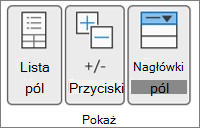
Uwaga: Przyciski Rozwiń i Zwiń są dostępne tylko dla pól zawierających szczegółowe dane.
Możesz pokazać lub ukryć szczegóły oraz wyłączyć lub włączyć odpowiednią opcję.
Pokazywanie szczegółów pola wartości
-
W tabeli przestawnej wykonaj jedną z następujących czynności:
-
Kliknij prawym przyciskiem myszy pole w obszarze wartości tabeli przestawnej, a następnie kliknij polecenie Pokaż szczegóły.
-
Kliknij dwukrotnie pole w obszarze wartości tabeli przestawnej.
Dane szczegółowe, na podstawie których jest oparte pole wartości, są umieszczane w nowym arkuszu.
-
Ukrywanie szczegółów pola wartości
-
Kliknij prawym przyciskiem myszy kartę arkusza skoroszytu zawierającego dane pola wartości, a następnie kliknij polecenie Ukryj lub Usuń.
Wyłączanie lub włączanie opcji wyświetlania szczegółów pola wartości
-
Kliknij w dowolnym miejscu tabeli przestawnej.
-
Na karcie Opcje lub Analiza (w zależności od używanej wersji programu Excel) na wstążce w grupie Tabela przestawna kliknij pozycję Opcje.
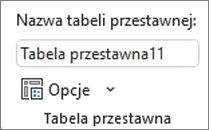
-
W oknie dialogowym Opcje tabeli przestawnej kliknij kartę Dane.
-
W obszarze Dane tabeli przestawnej zaznacz lub wyczyść pole wyboru Włącz pokazywanie szczegółów, aby włączyć lub wyłączyć tę opcję.
Uwaga: To ustawienie nie jest dostępne w przypadku źródła danych OLAP.
W tabeli przestawnej wykonaj jedną z następujących czynności:
-
Kliknij przycisk rozwijania lub zwijania obok elementu, który chcesz rozwinąć lub zwinąć.
Uwaga: Jeśli przycisk Rozwiń lub Zwiń nie jest widoczny, zobacz sekcję Pokazywanie lub ukrywanie przycisków rozwijania i zwijania w tabeli przestawnej w tym temacie.
-
Kliknij dwukrotnie element, który chcesz rozwinąć lub zwinąć.
-
Kliknij prawym przyciskiem myszy element, kliknij polecenie Rozwiń/Zwiń, a następnie wykonaj jedną z następujących czynności:
-
Aby wyświetlić szczegółowe informacje o bieżącym elemencie, kliknij przycisk Rozwiń.
-
Kliknij przycisk Zwiń, aby ukryć szczegóły bieżącego elementu.
-
Aby ukryć szczegóły wszystkich elementów w polu, kliknij pozycję Zwiń całe pole.
-
Aby wyświetlić szczegółowe informacje o wszystkich elementach pola, kliknij przycisk Rozwiń całe pole.
-
Aby wyświetlić poziom szczegółów znajdujących się po następnym poziomie, kliknij przycisk Rozwiń do „<Nazwa pola>”.
-
Aby ukryć do poziomu szczegółów poza następny poziom kliknij przycisk Zwiń do „<Nazwa pola>”.
-
Na wykresie przestawnym kliknij prawym przyciskiem myszy etykietę kategorii, dla której chcesz pokazać lub ukryć szczegóły poziomu, a następnie kliknij polecenie Rozwiń/Zwiń, po czym wykonaj jedną z następujących czynności:
-
Aby wyświetlić szczegółowe informacje o bieżącym elemencie, kliknij przycisk Rozwiń.
-
Kliknij przycisk Zwiń, aby ukryć szczegóły bieżącego elementu.
-
Aby ukryć szczegóły wszystkich elementów w polu, kliknij pozycję Zwiń całe pole.
-
Aby wyświetlić szczegółowe informacje o wszystkich elementach pola, kliknij przycisk Rozwiń całe pole.
-
Aby wyświetlić poziom szczegółów znajdujących się po następnym poziomie, kliknij przycisk Rozwiń do „<Nazwa pola>”.
-
Aby ukryć do poziomu szczegółów poza następny poziom kliknij przycisk Zwiń do „<Nazwa pola>”.
Przyciski Rozwiń i Zwiń są domyślnie wyświetlane, ale możesz je ukryć (na przykład, gdy nie chcesz, aby pojawiły się w drukowanym raporcie). Aby za pomocą tych przycisków rozwijać lub zwijać poziomy szczegółów raportu, należy się upewnić, że są one wyświetlane.
W programie Excel 2016 i Excel 2013: Na karcie Analiza w grupie Pokazywanie kliknij przyciski +/-, aby pokazać lub ukryć przyciski Rozwiń i Zwiń.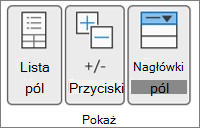
Uwaga: Przyciski Rozwiń i Zwiń są dostępne tylko dla pól zawierających szczegółowe dane.
Możesz pokazać lub ukryć szczegóły oraz wyłączyć lub włączyć odpowiednią opcję.
Pokazywanie szczegółów pola wartości
-
W tabeli przestawnej wykonaj jedną z następujących czynności:
-
Kliknij prawym przyciskiem myszy pole w obszarze wartości tabeli przestawnej, a następnie kliknij polecenie Pokaż szczegóły.
-
Kliknij dwukrotnie pole w obszarze wartości tabeli przestawnej.
Dane szczegółowe, na podstawie których jest oparte pole wartości, są umieszczane w nowym arkuszu.
-
Ukrywanie szczegółów pola wartości
-
Kliknij prawym przyciskiem myszy kartę arkusza skoroszytu zawierającego dane pola wartości, a następnie kliknij polecenie Ukryj lub Usuń.
Wyłączanie lub włączanie opcji wyświetlania szczegółów pola wartości
-
Kliknij w dowolnym miejscu tabeli przestawnej.
-
Na karcie Opcje lub Analiza (w zależności od używanej wersji programu Excel) na wstążce w grupie Tabela przestawna kliknij pozycję Opcje.
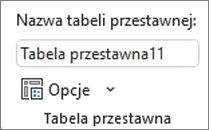
-
W oknie dialogowym Opcje tabeli przestawnej kliknij kartę Dane.
-
W obszarze Dane tabeli przestawnej zaznacz lub wyczyść pole wyboru Włącz pokazywanie szczegółów, aby włączyć lub wyłączyć tę opcję.
Uwaga: To ustawienie nie jest dostępne w przypadku źródła danych OLAP.
W tabeli przestawnej wykonaj jedną z następujących czynności:
-
Kliknij przycisk rozwijania lub zwijania obok elementu, który chcesz rozwinąć lub zwinąć.
Uwaga: Jeśli przycisk Rozwiń lub Zwiń nie jest widoczny, zobacz sekcję Pokazywanie lub ukrywanie przycisków rozwijania i zwijania w tabeli przestawnej w tym temacie.
-
Kliknij dwukrotnie element, który chcesz rozwinąć lub zwinąć.
-
Kliknij prawym przyciskiem myszy element, kliknij polecenie Rozwiń/Zwiń, a następnie wykonaj jedną z następujących czynności:
-
Aby wyświetlić szczegółowe informacje o bieżącym elemencie, kliknij przycisk Rozwiń.
-
Kliknij przycisk Zwiń, aby ukryć szczegóły bieżącego elementu.
-
Aby ukryć szczegóły wszystkich elementów w polu, kliknij pozycję Zwiń całe pole.
-
Aby wyświetlić szczegółowe informacje o wszystkich elementach pola, kliknij przycisk Rozwiń całe pole.
-
Przyciski Rozwiń i Zwiń są domyślnie wyświetlane, ale możesz je ukryć (na przykład, gdy nie chcesz, aby pojawiły się w drukowanym raporcie). Aby za pomocą tych przycisków rozwijać lub zwijać poziomy szczegółów raportu, należy się upewnić, że są one wyświetlane.
Na karcie Tabela przestawna w grupie Pokazywanie kliknij przycisk +/-, aby wyświetlić lub ukryć przyciski rozwijania i zwijania.
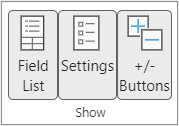
Uwaga: Przyciski Rozwiń i Zwiń są dostępne tylko dla pól zawierających szczegółowe dane.
Pokazywanie lub ukrywanie szczegółów jest obsługiwane w tabelach przestawnych utworzonych na podstawie tabeli lub zakresu.
Pokazywanie szczegółów pola wartości
-
W tabeli przestawnej wykonaj jedną z następujących czynności:
-
Kliknij w dowolnym miejscu tabeli przestawnej. Na karcie Tabela przestawna kliknij pozycję Pokaż szczegóły.
-
Kliknij prawym przyciskiem myszy pole w obszarze wartości tabeli przestawnej, a następnie kliknij polecenie Pokaż szczegóły.
-
Kliknij dwukrotnie pole w obszarze wartości tabeli przestawnej.
Dane szczegółowe, na podstawie których jest oparte pole wartości, są umieszczane w nowym arkuszu.
-
Ukrywanie szczegółów pola wartości
-
Kliknij prawym przyciskiem myszy kartę arkusza skoroszytu zawierającego dane pola wartości, a następnie kliknij polecenie Ukryj lub Usuń.
Tabela przestawna na tablecie iPad jest stopniowo udostępniana klientom korzystającym z programu Excel na tablecie iPad w wersji 2.80.1203.0 lub nowszej.
Rozwijanie i zwijanie poziomów w tabeli przestawnej
W tabeli przestawnej naciśnij i przytrzymaj element, który chcesz rozwinąć lub zwinąć.

Wykonaj jedną z następujących czynności:
-
Naciśnij pozycję Rozwiń pole , aby wyświetlić szczegóły bieżącego elementu.
-
Naciśnij pozycję Zwiń pole , aby ukryć szczegóły bieżącego elementu.
Potrzebujesz dodatkowej pomocy?
Zawsze możesz zadać pytanie ekspertowi w społeczności technicznej programu Excel lub uzyskać pomoc techniczną w Społecznościach.
Zobacz też
Rozmieszczanie pól w tabeli przestawnej za pomocą listy pól
Tworzenie wykresu przestawnego
Filtrowanie danych za pomocą fragmentatorów
Tworzenie osi czasu tabeli przestawnej w celu filtrowania dat










